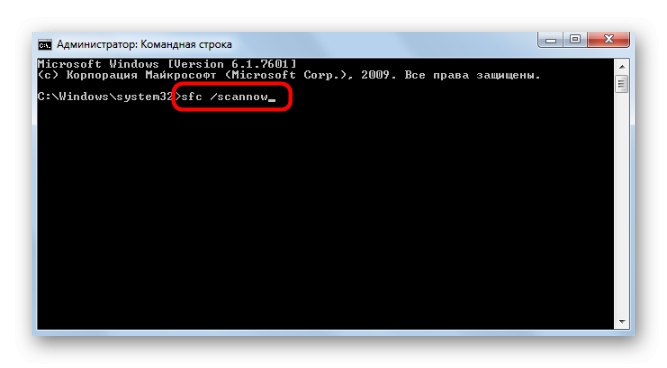Sadržaj
- Metoda 1: Ponovno pokretanje procjene
- 2. metoda: Onemogućite vatrozid i antivirus
- 3. metoda: Uklanjanje nezavisnih kodeka
- 4. način: Očistite mapu WinSAT
- 5. način: ažurirajte upravljačke programe video kartice
- 6. metoda: Instalirajte DirectX
- Metoda 7: Provjera datoteke msvcr100.dll
- 8. metoda: provjerite integritet sistemskih datoteka
- Pitanja i odgovori
Metoda 1: Ponovno pokretanje procjene
Počnimo s najjednostavnijom metodom koja se odnosi na rješavanje problema s izvedbom indeksa izvedbe u sustavu Windows 7. Sasvim je moguće da su se tijekom prvog testiranja dogodile neke pogreške, uslijed kojih rezultati nisu dobiveni. Drugu procjenu trebali biste sami pokrenuti provjerom funkcionalnosti funkcije.
- Da biste to učinili, otvorite izbornik "Početak" i idite na odjeljak "Upravljačka ploča".
- Tamo odaberite kategoriju "Sustav".
- Kliknite naslov koji se može kliknuti Indeks izvedbe sustava Windows.
- Spustite se tamo gdje ste pronašli "Ponoviti procjenu".
- Pričekajte kraj testiranja računala.
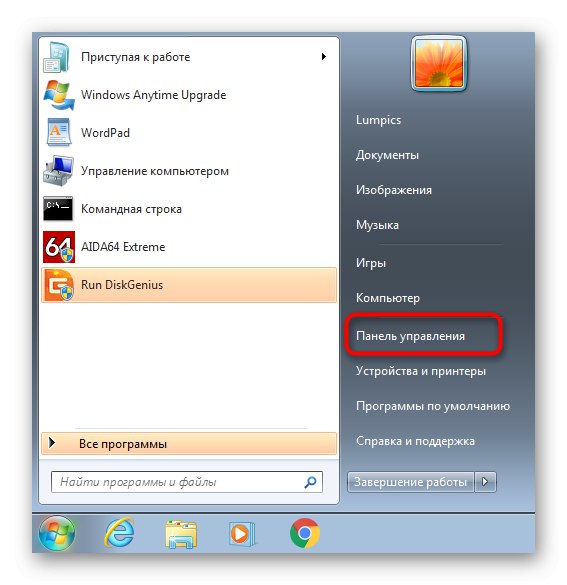
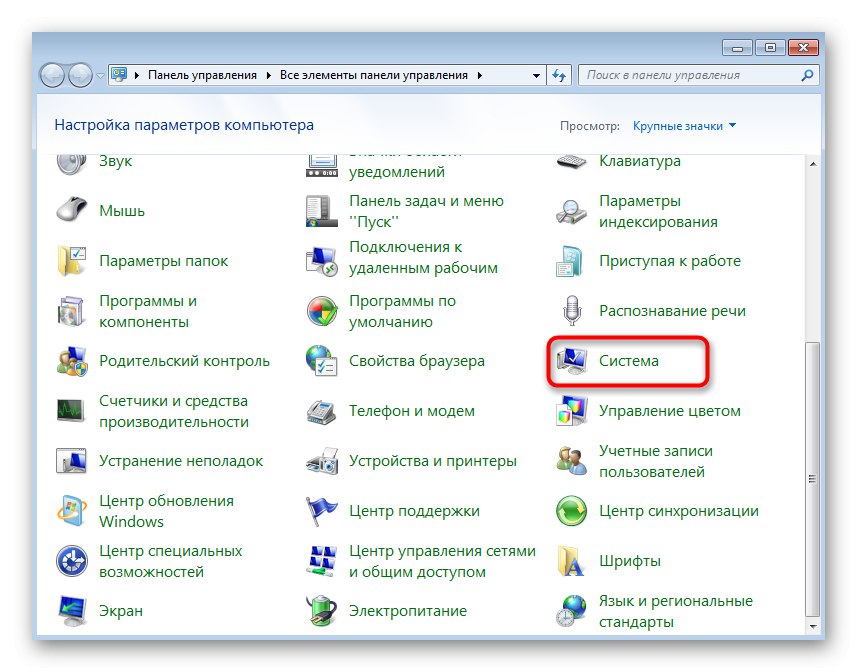
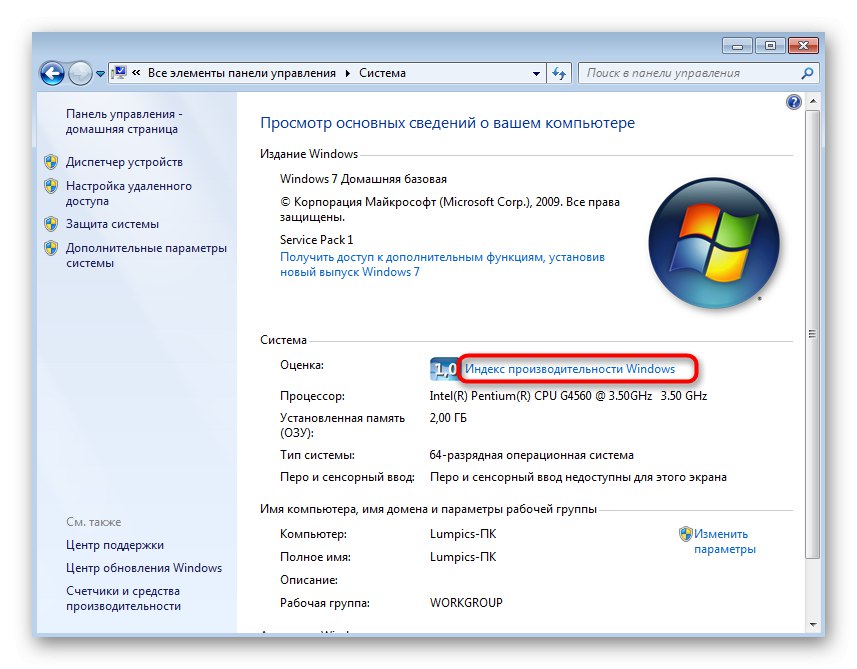
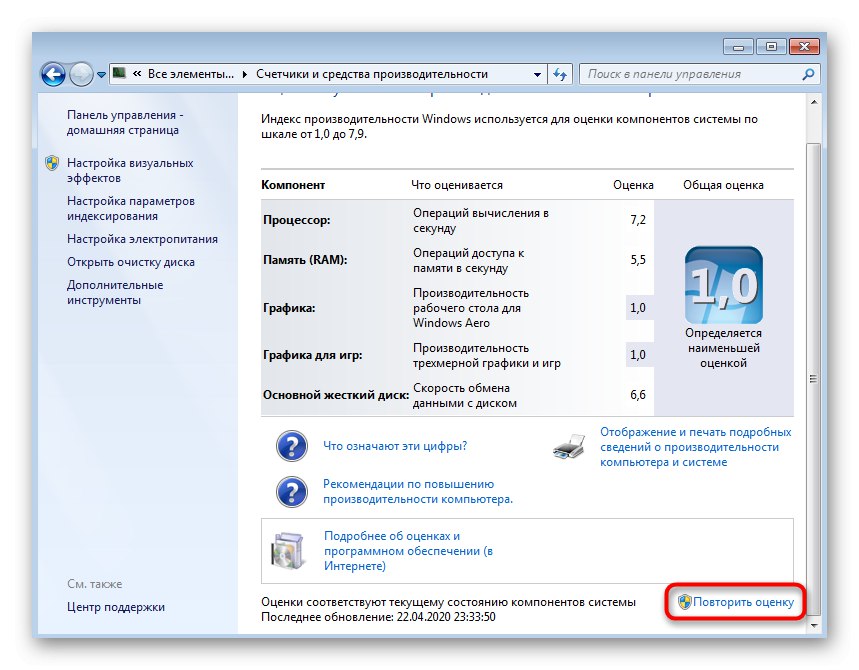
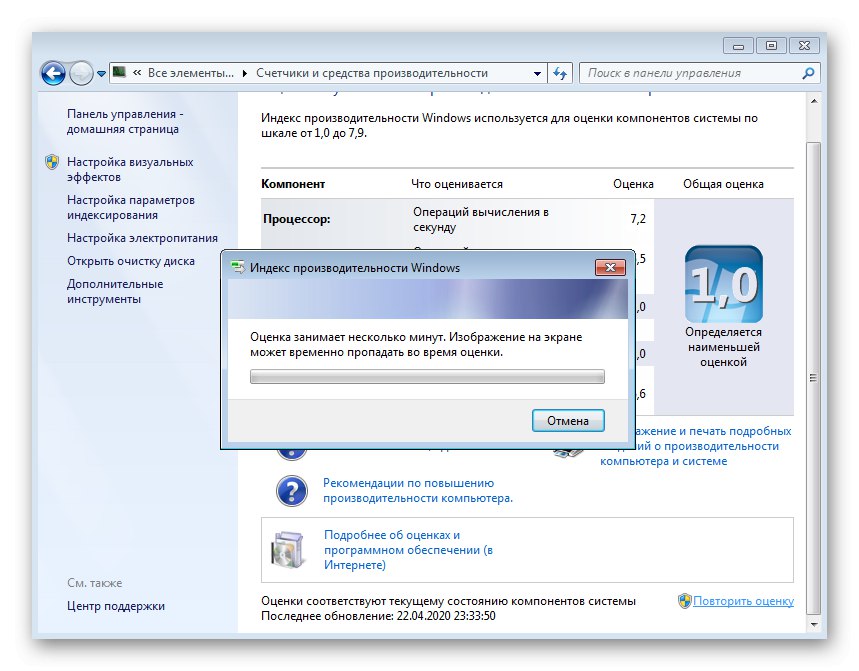
Ako tijekom druge provjere alat nije uspio procijeniti računalo, najvjerojatnije je problem u neispravnosti određene komponente operativnog sustava. Nažalost, neće biti moguće utvrditi točan uzrok, pa ćete morati redom prolaziti kroz sve dostupne opcije, počevši od najjednostavnijih i najučinkovitijih, a završavajući rijetkim problemima.
2. metoda: Onemogućite vatrozid i antivirus
Onemogućavanje vatrozida i antivirusa rijetko je održiva metoda, ali u nekim vam slučajevima svejedno može pomoći u procjeni vašeg sustava. Ipak, jednostavan je za implementaciju, ne povlači nikakve posljedice za Windows 7, jer čak i ako izvršene radnje ne pomažu, možete ponovno aktivirati rad aplikacija. Za više detalja o privremenom zaustavljanju rada vatrozida i antivirusnog softvera pročitajte ostale materijale na našem web mjestu pomoću donjih poveznica.
Pročitajte više: Onemogući vatrozid / antivirusni
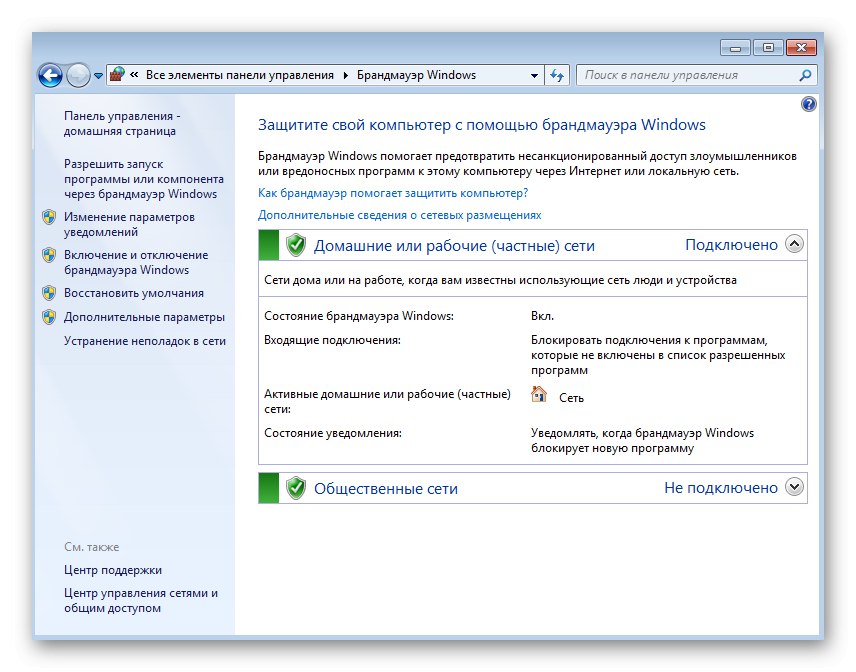
3. način: Uklonite kodeke treće strane
Neki korisnici samostalno preuzimaju uređaje za reprodukciju ili pojedinačne pakete kodeka za reprodukciju različitih formata glazbe i videa. Neke od tih komponenti ne korektno komuniciraju s procesorom, što uzrokuje sukobe na različitim razinama. Obično ih korisnik ne primijeti, ali djelovanje takvih datoteka može uzrokovati probleme s instalacijom indeksa izvedbe. Ako ste instalirali kodeke, preporučujemo da ih deinstalirate na standardni način slijedeći upute na sljedećoj poveznici.
Više detalja: Instaliranje i deinstaliranje programa u sustavu Windows 7
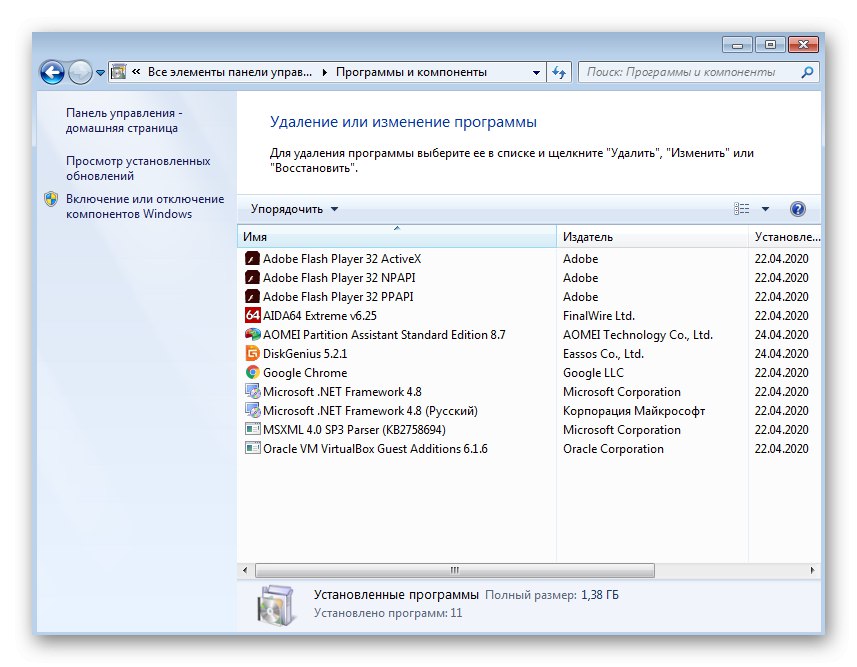
4. način: Očistite mapu WinSAT
Operativni sustav pohranjuje određeni skup datoteka koji sadrže informacije o indeksu izvedbe i drugom kodu povezanom s tom komponentom. Ako tijekom skeniranja naiđete na neočekivane pogreške, možete pokušati očistiti ovaj direktorij i tako se riješiti neradnih objekata.
- Slijedite put
C: WindowsPerformanceWinSATDataStore. - Odaberite sve objekte koji se tamo nalaze i pritisnite mišem desni klik.
- U kontekstnom izborniku koji se pojavi odaberite "Izbrisati" i potvrdite radnju.
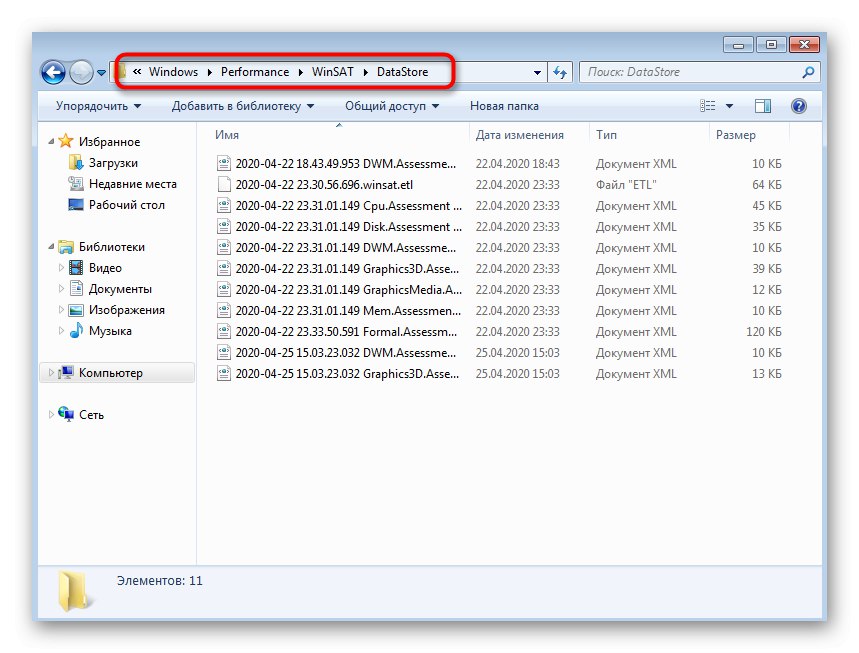
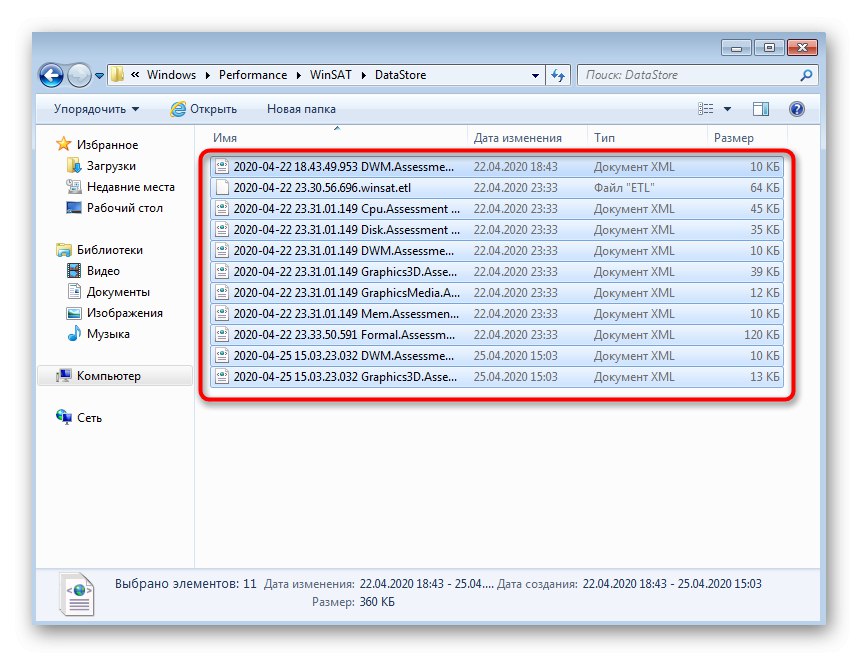
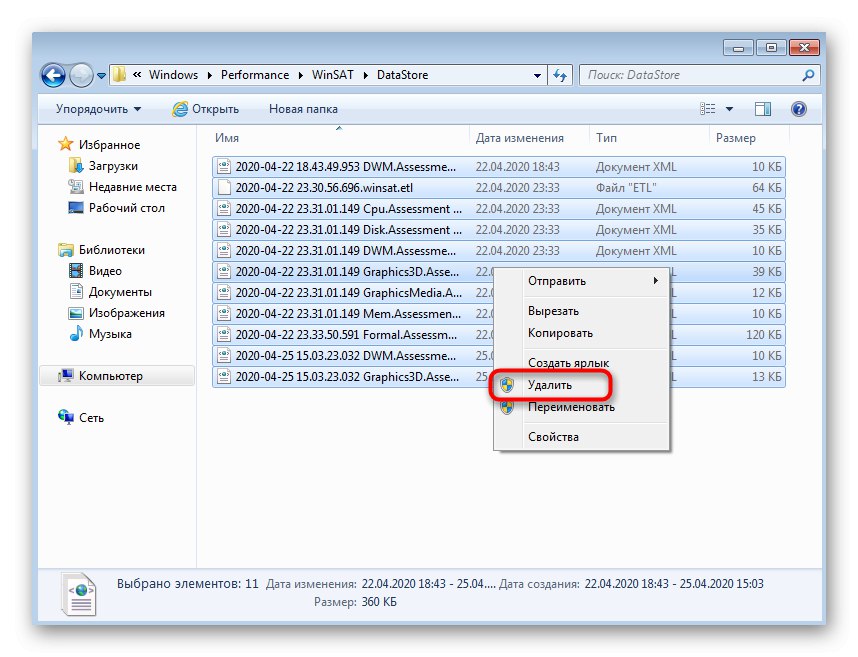
Možete započeti ponovnu provjeru indeksa bez prethodnog ponovnog pokretanja računala, ali svejedno preporučujemo da to učinite kako bi zajamčeno da promjene stupaju na snagu. Tek nakon toga započnite postupak analize kako je prikazano u Metoda 1.
5. način: ažurirajte upravljačke programe video kartice
Grafička kartica jedna je od najvažnijih komponenti računala, čija se izvedba uzima u obzir i pri izračunavanju indeksa u sustavu Windows 7. Ako dulje vrijeme niste ažurirali upravljački program grafičkog adaptera ili je iz nekog razloga potpuno odsutan, preporučujemo da najnoviju verziju softvera pronađete na službenom web mjestu, preuzmite ga i instalirajte. To se može učiniti drugim dostupnim metodama, kao što je detaljnije pročitano u donjem materijalu.
Više detalja: Ažuriranje upravljačkih programa grafičke kartice u sustavu Windows 7
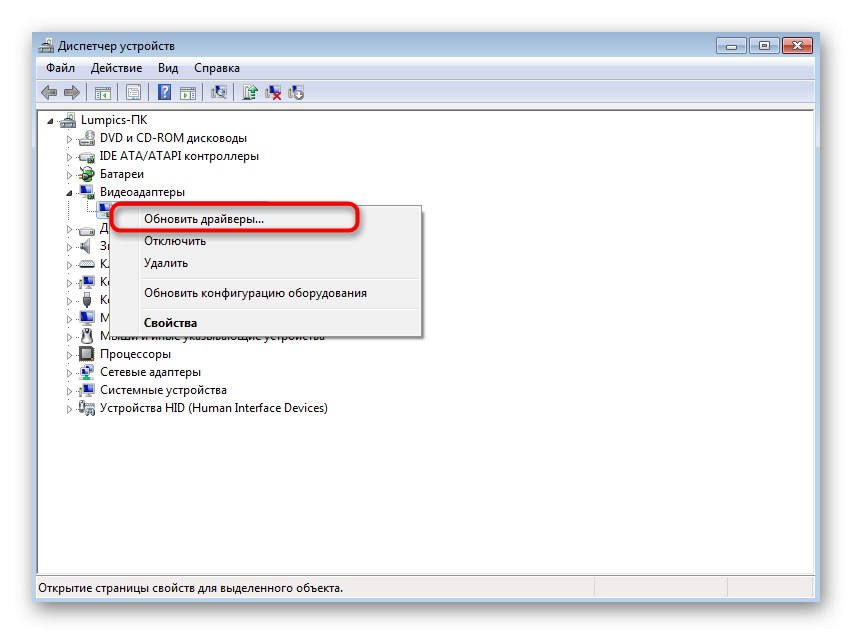
6. metoda: Instalirajte DirectX
Komponenta DirectX sastoji se od mnogo različitih datoteka i zasebno se učitava u sustav. Odgovorno je za ispravno funkcioniranje određenih standardnih opcija i aplikacija trećih strana. Možda je problem s indeksiranjem uzrokovan upravo nedostatkom potrebnih knjižnica u sustavu Windows 7. To možete popraviti ručnim ažuriranjem DirectX-a vlasničkim Microsoftovim alatom, o čemu možete pročitati u nastavku o najnovijoj verziji.
Više detalja: Kako instalirati DX11 na Windows
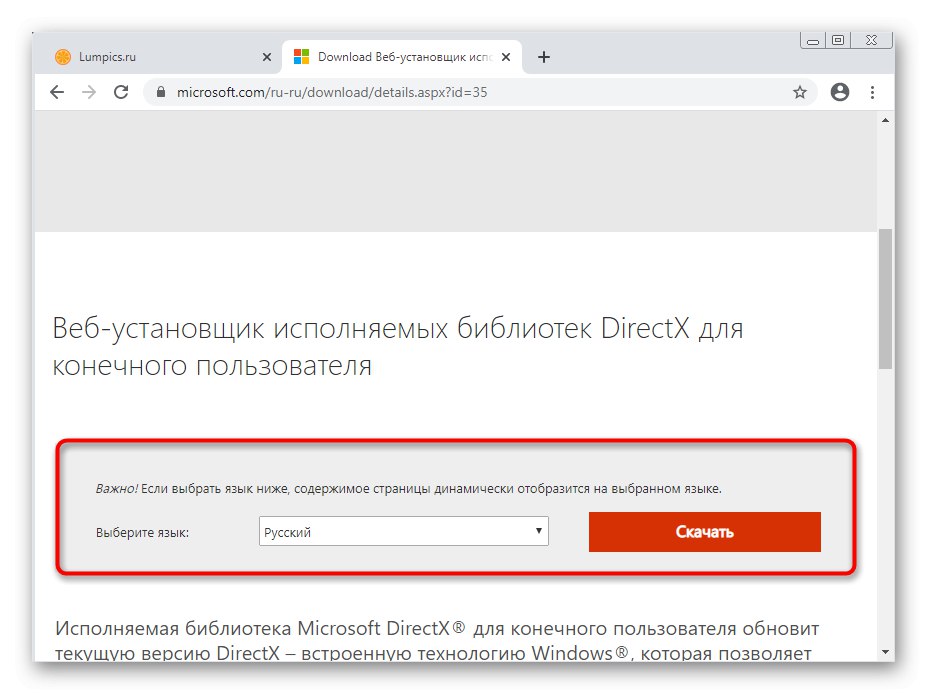
Metoda 7: Provjera datoteke msvcr100.dll
Odsutnost datoteke msvcr100.dll je još jedan razlog zbog kojeg može nastati neuspjeh u indeksiranju performansi računala. Možete ga preuzeti sami postavljanjem u odgovarajuću mapu ili preuzimanjem dodatne biblioteke za operativni sustav. Tada bi problem trebao biti uspješno riješen, a zaslon nakon provjere prikazat će trenutni indeks. U donjem članku pronaći ćete opis ove dvije metode preuzimanja i instaliranja msvcr100.dll.
Više detalja: Uklonite pogrešku u datoteci msvcr100.dll
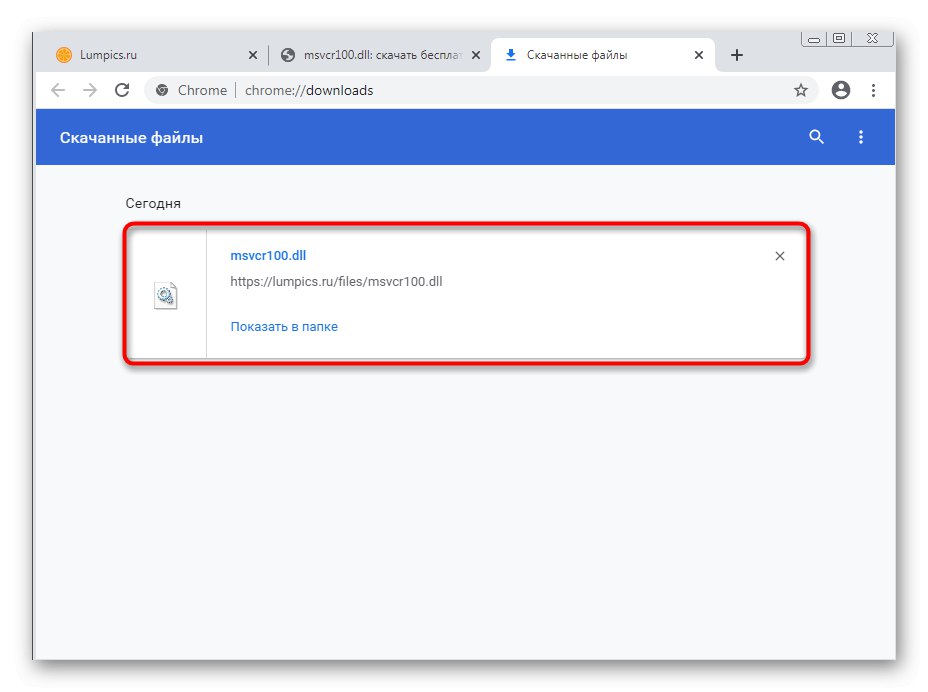
8. metoda: provjerite integritet sistemskih datoteka
Posljednje moguće rješenje problema s indeksiranjem je provjera integriteta sistemskih datoteka sustava Windows 7. Pokazalo se da je rijetko djelotvorno, jer korisnici sami rijetko nailaze na oštećenja važnih komponenti odgovornih za funkcioniranje dotične komponente. Međutim, neće vam trebati puno vremena i truda za provjeru integriteta, jer zahtijeva upotrebu standardnog uslužnog programa konzole, koji većinom sve radi automatski. Sve o ovoj temi i ispravnoj provjeri naučit ćete iz donjeg materijala.
Više detalja: Provjera integriteta sistemskih datoteka u sustavu Windows 7